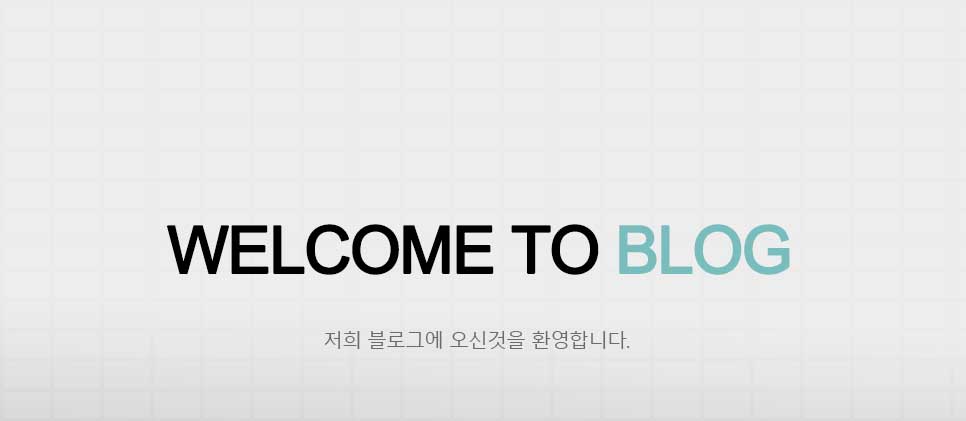윈도우의 메모장을 대신할 - AkelPad 4.1.8
윈도우의 메모장을 대신할
- AkelPad 4.1.8
사실 윈도우 메모장은 기능상으로 제약이 많이 있습니다.
윈도우 메모장의 단순한 기능대신, AkelPad 를 한번 사용해 보세요.
일전에
제 블로그에도 한번 소개한적이 있는 녀석이죠.
AkelPad - 다운받기
설치시 3가지 옵션이 나옵니다.
- Standard install (표준설치)
- Editor for Total Commander (토털 커맨더 에디터로)
- Windows notepad replacement (윈도우 메모장으로)
아래 이미지는, Standard install (표준설치) 입니다.


그 다음은 Shortcuts (단축키 / 바로가기) 옵션을 체크할 항목이 나옵니다.
- Quick launch (빠른실행)
- Desktop (바탕화면)
- Start menu (시작메뉴)

Windows notepad replacement (윈도우 메모장으로)
- 윈도우 메모장(notepad.exe)를 실행 시키면, AkelPad 로 대체하는 옵션 입니다.


윈도우 메모장을 대체 할 경우, 아이콘도 바뀌게 됩니다.

우선 언어를 Korean 으로~
바꾸고 난 뒤 AkelPad 종료 시킨 후 다시 실행 시켜야 언어가 바뀐걸 확인 할 수 있습니다.
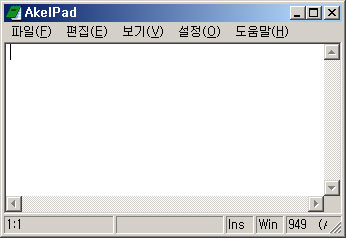
다음으론, 플러그인 (Explorer / ToolBar) 를 다운 받아 설치 하겠습니다.

AkelPad - Plugins 접속을 합니다.
바로가기 → http://akelpad.sourceforge.net/en/plugins.php
해당 파일을 찾아 다운받습니다.
Explorer - Displays explorer panel (based on Selom Ofori's code)
ToolBar - Displays customizable tool bar menu.
압축을 풀면
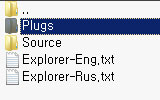
Plugs 라는 폴더가 있습니다.
여기에 있는 파일 2개 (Explorer.dll / ToolBar.dll) 를
AkelPad\Plugs 폴더에 복사해 주시면 됩니다.
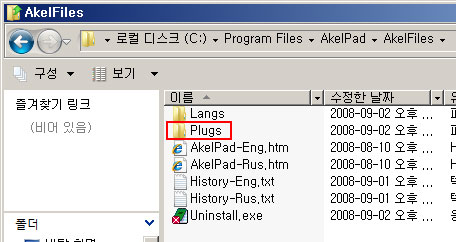
설치할때 기본적인
"Standard install (표준설치)" 를 하셨다면, Plugs 폴더는
C:\Program Files\AkelPad\AkelFiles\Plugs\ 입니다.
"Windows notepad replacement (윈도우 메모장으로)" 으로 설치 하셨다면, Plugs 폴더는
C:\WINDOWS\system32\AkelFiles\ 입니다.
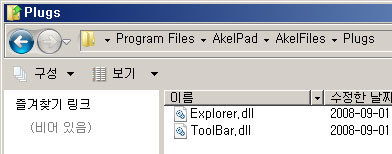
다시 AkelPad 실행시킨 다음,
설정 - 플러그인 (Alt+P) 으로 들어갑니다.
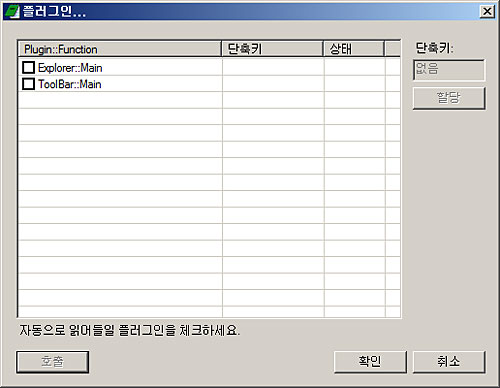
Explorer :: Main - 체크를 해 줍니다. 그런다음 호출 클릭!
Toolbar :: Main - 체크를 해 줍니다. 그런다음 호출 클릭!
한번에 하나씩 해야 됩니다.
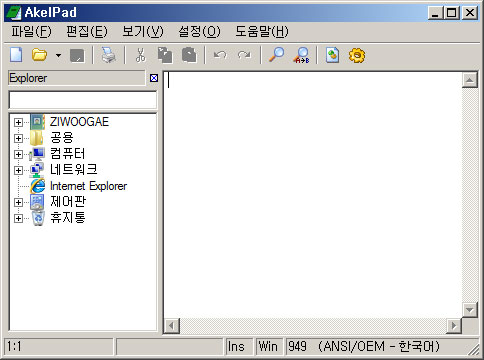
- AkelPad 4.1.8
사실 윈도우 메모장은 기능상으로 제약이 많이 있습니다.
윈도우 메모장의 단순한 기능대신, AkelPad 를 한번 사용해 보세요.
일전에
제 블로그에도 한번 소개한적이 있는 녀석이죠.
AkelPad - 다운받기
설치시 3가지 옵션이 나옵니다.
- Standard install (표준설치)
- Editor for Total Commander (토털 커맨더 에디터로)
- Windows notepad replacement (윈도우 메모장으로)
아래 이미지는, Standard install (표준설치) 입니다.


그 다음은 Shortcuts (단축키 / 바로가기) 옵션을 체크할 항목이 나옵니다.
- Quick launch (빠른실행)
- Desktop (바탕화면)
- Start menu (시작메뉴)

Windows notepad replacement (윈도우 메모장으로)
- 윈도우 메모장(notepad.exe)를 실행 시키면, AkelPad 로 대체하는 옵션 입니다.


윈도우 메모장을 대체 할 경우, 아이콘도 바뀌게 됩니다.

우선 언어를 Korean 으로~
바꾸고 난 뒤 AkelPad 종료 시킨 후 다시 실행 시켜야 언어가 바뀐걸 확인 할 수 있습니다.
다음으론, 플러그인 (Explorer / ToolBar) 를 다운 받아 설치 하겠습니다.
AkelPad - Plugins 접속을 합니다.
바로가기 → http://akelpad.sourceforge.net/en/plugins.php
해당 파일을 찾아 다운받습니다.
Explorer - Displays explorer panel (based on Selom Ofori's code)
ToolBar - Displays customizable tool bar menu.
압축을 풀면
Plugs 라는 폴더가 있습니다.
여기에 있는 파일 2개 (Explorer.dll / ToolBar.dll) 를
AkelPad\Plugs 폴더에 복사해 주시면 됩니다.
설치할때 기본적인
"Standard install (표준설치)" 를 하셨다면, Plugs 폴더는
C:\Program Files\AkelPad\AkelFiles\Plugs\ 입니다.
"Windows notepad replacement (윈도우 메모장으로)" 으로 설치 하셨다면, Plugs 폴더는
C:\WINDOWS\system32\AkelFiles\ 입니다.
다시 AkelPad 실행시킨 다음,
설정 - 플러그인 (Alt+P) 으로 들어갑니다.
Explorer :: Main - 체크를 해 줍니다. 그런다음 호출 클릭!
Toolbar :: Main - 체크를 해 줍니다. 그런다음 호출 클릭!
한번에 하나씩 해야 됩니다.
<툴바와 탐색기와 적용된 AkelPad>
'Software' 카테고리의 다른 글
| 악성코드, 스파이웨어 치료프로그램 - Malwarebytes' Anti-Malware (0) | 2009.03.16 |
|---|---|
| 우클릭 방지를 쉽게 풀어주는 - YesClick v0.3.2 (11) | 2009.03.14 |
| 무료 웹에디터 - KompoZer (9) | 2009.03.12 |
| 추천 압축 프로그램 7zip (6) | 2009.03.11 |
| 무료 번역 사전 - Lingoes (5) | 2009.03.06 |
TAGS.